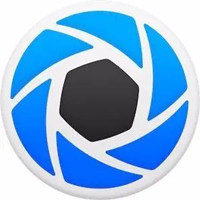你们是不是也在使用KeyShot呢?不过你们晓得KeyShot渲染任何操作吗?今日在这里就为你们带来了KeyShot渲染操作过程方法。
KeyShot渲染操作过程方法

1、保存截图:
在实时渲染时,可以使用截图工具,截图方法有两种:
1、使用P键截取图片。
2、直接在主界面点击截图按钮。
这些截图将会保存在渲染文件夹中,可以在首选项中调整摄像机的视角来保存不同的截图。
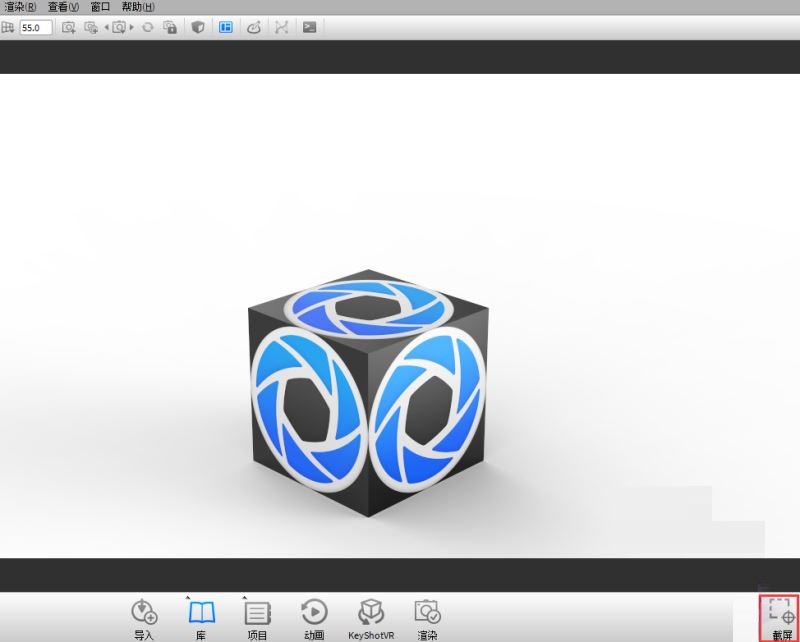
2、高级选项(渲染质量的控制):
下图显示了渲染质量。
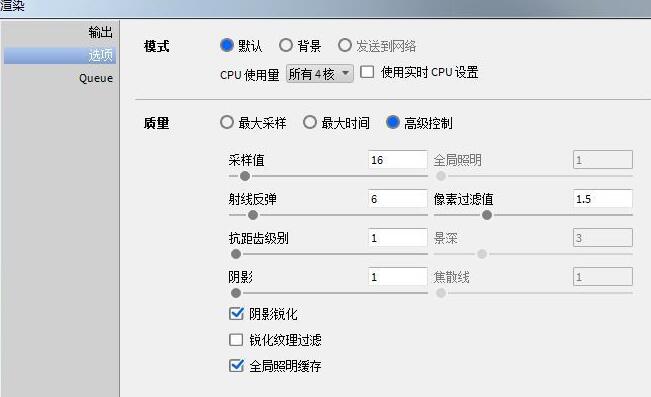
3、渲染时间:
设置渲染图片或动画的最长时间,主要用于渲染动画每一帧的最长渲染时间。
4、渲染Queue
在渲染时间和动画的时候,显示了渲染的Queue(队列)。
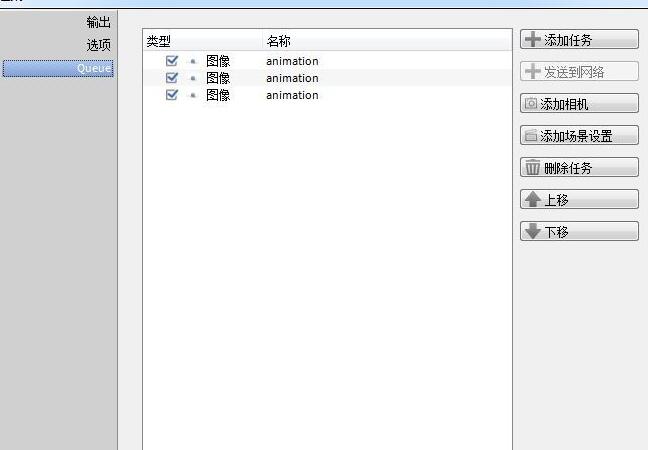
5、动画输出:
需要输出动画时,需要在渲染选项中开启动画模式。选择输出视频或者帧,也能两种都同时输出。
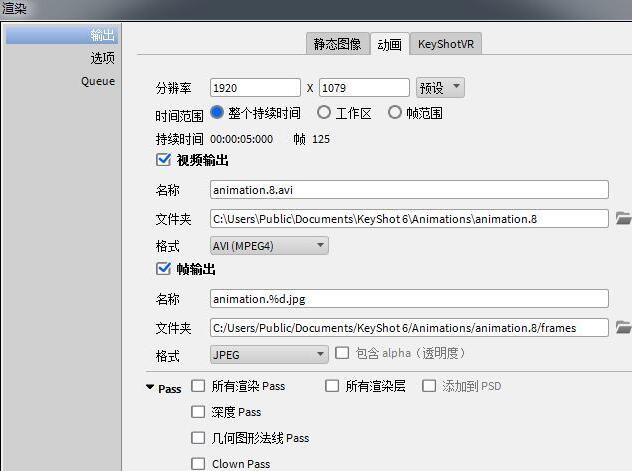
上文就讲解了KeyShot渲染操作过程,希望有需要的朋友都来学习哦。